Ta bort RSA-4096 Ransomware (Borttagningsguide) - jun 2018 uppdatering
RSA-4096 Ransomware Borttagningsguide
Vad är Gisslanprogrammet RSA-4096?
Avkryptering av gisslanprogrammet RSA-4096

Gisslanprogrammet RSA-4096 kan bli den värsta mardrömmen för datoranvändare som inte har säkerhetskopior av sina filer och endast förvarar sin viktiga data på sin PC. Detta eftersom denna mycket riskabla cyberinfektion kan infektera datorer via bifogningar i spam och sedan kryptera diverse filtyper, inklusive .png, .doc, .jpg, .txt och så vidare. Därför kan viruset RSA-4096 orsaka förlusten av mycket känslig data, såsom foton och dokument. Självklart finns det ett sätt att avkryptera de filer som blockerats av detta gisslanprogram, men det kommer kosta did; i skrivande stund är den lösensumma som krävs $300-$500.
Välrenommerade säkerhetsaktörer har börjat leta efter skadeprogrammet RSA-4096:s rötter, och blev faktiskt lite överraskade. Man har upptäckt att RSA-4096 är ytterligare en version av gisslanprogrammet TeslaCrypt. Det verkar som att denna pest inte kommer försvinna inom en överskådlig framtid. Om tidigare versioner har modifierats när det kommer till ändelser på den krypterade datan (.vvv, .ccc) är den senaste infektionen annorlunda i sin kryptografi. Om tidigare personlig data krypteras med hjälp av tekniken RSA-2048, är den mer avancerade metoden RSA-4096 nu använd.

Vi måste tyvärr säga att det idag inte finns någon mjukvara som kan knäcka gisslanprogrammet RSA-4096:s kod och avkryptera de drabbade filerna. När systemet har infekterats läggs filerna (“Howto_Restore_FILES” eller “How_Recover+(random)”) in i alla mappar som innehåller krypterad data. Dessa filer leder till ett meddelande som översatt lyder:
“Alla dina filer har skyddats av en stark kryptering med RSA-4096. Det betyder att strukturen och datan i dina filer har oåterkalleligen ändrats, du kommer inte kunna arbeta med dem, läsa dem eller se dem, det är samma sak som att förlora dem för allt, men med vår hjälp kan du återställa dem.”
Du kan även få ett gisslanbrev på skrivbordet som lyder:
NOT YOUR LANGUAGE? USE https://translate.google.com
What happened to your files ?
All of your files were protected by a strong encryption with RSA-4096.
More information about the encryption keys using RSA-4096 can be found here: http://en.wikipedia.org/wiki/RSA_(cryptosystem)How did this happen ?
!!! Specially for your PC was generated personal RSA-4096 KEY, both public and private.
!!! ALL YOUR FILES were encrypted with the public key, which has been transferred to your computer via the Internet.
Decrypting of your files is only possible with the help of the private key and decrypt program, which is on our secret server.What do I do ?
So, there are two ways you can choose: wait for a miracle and get your price doubled, or start obtaining BTC NOW, and restore your data easy way.
If You have really valuable data, you better not waste your time, because there is no other way to get your files, except make a payment.For more specific instructions, please visit your personal home page, there are a few different addresses pointing to your page below:
Lösensumman ska betalas i bitcoin. Summan varierar mellan 1 och 2 bitcoins (runt $300-$500). Betalningen måste skickas så snart som möjligt, annars kommer den fördubblas. Som vi redan påpekat finns det inget sätt att avkryptera data som har infekterats med gisslanprogrammet RSA-4096. Oavsett hur värdefull datan på din PC är bör du dock tänka över huruvida det är värt att betala lsensumman. Först och främst finns det inga garantier för att dina filer kommer återställas efter att du betalat lösensumman.
Vidare kan du uppmuntra cyberbrottslingar att utföra brott, eftersom de efter att ha mottagit dina kreditkortsuppgifter, fulla namn och annan personlig information kan genomföra stölder direkt från ditt bankkonto. Vår starkaste rekommendation är därför att ta bort gisslanprogrammet RSA-4096 med hjälp av ett professionellt antiskadeprogram, såsom FortectIntego, och tänka på dina filers immunitet i framtiden. Det bästa är att börja förbereda säkerhetskopior så att du kan känna dig säkrare när du surfar på nätet.
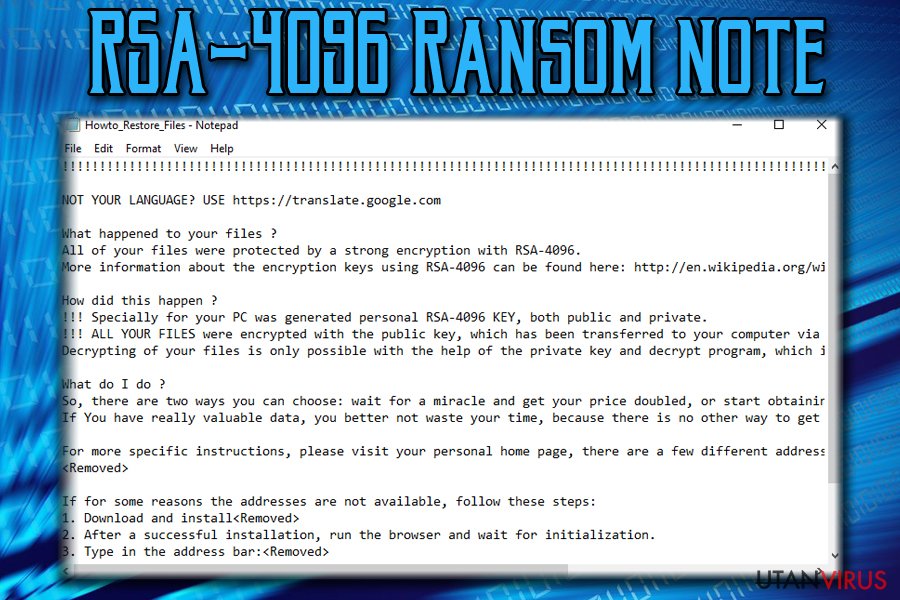
Hur infekterade gisslanprogrammet RSA-4096 min PC?
För att sprida detta gisslanprogram utför cyberbrottslingar phishing-attacker och exploit kits. Majoriteten av alla offer hävdar att de mottog ett gisslanbrev bara minuter efter att de öppnat en bifogning i ett e-postmeddelande som informerade dem om förbetalda köp, lån, skatter och annan officiell information. Spam-infektioner är redan välkända, men folks nyfikenhet är dessvärre något naturlig, vilket låter cyberhot som viruset RSA-4096 spridas väldigt effektivt.
När du mottar ett tvivelaktigt e-postmeddelande ska du därför inte rusa att öppna det. Verifiera först och främst avsändaren, temat, närvaron av misstag och andra egenskaper. Om minsta misstanke uppstår är det bäst att rapportera meddelandet som spam. Sist men inte minst bör du även undvika att klicka på popup-annonser som erbjuder dig att uppdatera viss mjukvara eller kolla systemet efter virus online. Sådana meddelanden är vanligtvis fejk och innehåller trojaner som kan sprida RSA-4096 och andra cyberinfektioner.
Finns det ett sätt att ta bort infektionen utan ett antiskadeprogram?
Tekniskt sett finns det inget sätt att ta bort viruset RSA-4096 manuellt. Vi kommer tillhandahålla en guide i slutet av detta inlägg, men den manuella borttagningen av såna här farliga cyberhot är endast rekommenderad för professionella tekniker. Detta eftersom du kan råka ta bort viktiga filer istället för infekterade filer, och orsaka en systemkrasch. Det är därför vår högsta rekommendation för borttagning av RSA-4096 är att använda FortectIntego eller Malwarebytes.
Manuell RSA-4096 Ransomware Borttagningsguide
Utpressningsprogram: Manuell borttagning av utpressningsprogram (ransomware) i Felsäkert läge
Viktigt! →
Manuell borttagning kan vara för komplicerad för vanliga datoranvändare. Det krävs avancerade IT-kunskaper för att utföras korrekt (om viktiga systemfiler tas bort eller skadas kan det leda till att Windows totalt förstörs), och det kan också ta flera timmar att genomföra. Därför rekommenderar vi starkt att du istället använder den automatiska metoden som visas ovan.
Steg 1. Starta Felsäkert Läge med Nätverk
Manuell borttagning av skadeprogram bör utföras i felsäkert läge.
Windows 7 / Vista / XP
- Klicka på Start > Stäng av > Starta om > OK.
- När datorn blir aktiv börjar du trycka på F8-knappen (om det inte fungerar kan du prova F2, F12, Del, osv. – det beror på din moderkortsmodell) flera gånger tills du ser fönstret Avancerade startalternativ.
- Välj Felsäkert läge med Nätverk från listan.

Windows 10 / Windows 8
- Högerklicka på Start-knappen och välj Inställningar.

- Bläddra ner och välj Uppdatering & Säkerhet.

- Till vänster i fönstret väljer du Återhämtning.
- Bläddra nu nedåt för att hitta sektionen Avancerad start.
- Klicka på Starta om nu.

- Välj Felsök.

- Gå till Avancerade alternativ.

- Välj Inställningar för uppstart.

- Tryck på Starta om.
- Tryck nu på 5 eller klicka på 5) Aktivera felsäkert läge med nätverk.

Steg 2. Stäng av alla skumma processer
Windows Aktivitetshanteraren är ett användbart verktyg som visar alla processer som körs i bakgrunden. Om skadlig kod kör en process måste du stänga av den:
- Tryck Ctrl + Shift + Esc på tangentbordet för att öppna Windows Aktivitetshanteraren.
- Tryck på Fler detaljer.

- Bläddra ner till Bakgrundsprocesser och leta efter något misstänkt.
- Högerklicka och välj Öppna filplats.

- Gå tillbaka till processen, högerklicka och välj Avsluta aktivitet.

- Radera innehållet i den skadliga mappen.
Steg 3. Kontrollera start av programmet
- Ctrl + Shift + Esc på tangentbordet för att öppna Windows Aktivitetshanteraren.
- Gå till fliken Uppstart.
- Högerklicka på det misstänkta programmet och välj Inaktivera.

Steg 4. Radera virusfiler
Malware-relaterade filer kan finnas på olika ställen i din dator. Här finns instruktioner som kan hjälpa dig att hitta dem:
- Skriv in Diskrensning i Windows-sökningen och tryck på Enter.

- Välj den enhet du vill rensa (C: är din huvudenhet som standard och är troligtvis den enhet som innehåller skadliga filer).
- Bläddra i listan Filer som ska raderas och välj följande:
Temporary Internet Files
Downloads
Recycle Bin
Temporary files - Välj Rensa upp systemfiler.

- Du kan också leta efter andra skadliga filer som är gömda i följande mappar (skriv dessa sökord i Windows Sökbar och tryck på Enter):
%AppData%
%LocalAppData%
%ProgramData%
%WinDir%
När du är klar startar du om datorn i normalt läge.
Ta bort RSA-4096 Ransomware med System Restore
-
Steg 1: Starta om din dator i Safe Mode with Command Prompt
Windows 7 / Vista / XP- Klicka på Start → Shutdown → Restart → OK.
- När din dator blir aktiv så trycker du F8 upprepade gånger tills du ser fönstret Advanced Boot Options.
-
Välj Command Prompt från listan

Windows 10 / Windows 8- Tryck på knappen Power vid Windows inloggningsskärm. Tryck och håll nu ned Shift på ditt skrivbord och klicka på Restart..
- Välj nu Troubleshoot → Advanced options → Startup Settings och tryck avslutningsvis på Restart.
-
När din dator blir aktiv så väljer du Enable Safe Mode with Command Prompt i fönstret Startup Settings.

-
Steg 2: Återställ dina systemfiler och inställningar
-
När fönstret Command Prompt dyker upp så skriver du in cd restore och klickar Enter.

-
Skriv nu in rstrui.exe och tryck på Enter igen..

-
När ett nytt fönster dyker upp klickar du på Next och väljer en återställningspunkt från innan infiltrationen av RSA-4096 Ransomware. Efter att ha gjort det klickar du på Next.


-
Klicka nu på Yes för att starta systemåterställningen.

-
När fönstret Command Prompt dyker upp så skriver du in cd restore och klickar Enter.
Avslutningsvis så bör du tänka på skydd mot krypto-gisslanprogram. För att skydda din dator från RSA-4096 Ransomware och andra gisslanprogram så ska du använda ett välrenommerat antispionprogram, såsom FortectIntego, SpyHunter 5Combo Cleaner eller Malwarebytes
Rekommenderat För Dig
Låt inte myndigheterna spionera på dig
Myndigheterna har många problemområden gällande att spåra användares information och spionera på invånare så du bör komma ihåg detta och lära dig mer om skuggig informationsinsamling. Undvik oönskad spårning från myndigheterna och spionering genom att bli helt anonym på nätet.
Du kan välja en annorlunda geografisk plats när du kopplar upp dig och få tillgång till vilket innehåll som helst, oavsett geografiska begränsningar. Du kan enkelt njuta av internetuppkopplingen utan risk av att bli hackad om du använder dig av en Private Internet Access VPN.
Ta kontroll över informationen som kan nås av styrelser och andra oönskade parter och surfa online utan att spioneras på. Även om du inte är inblandad i olagliga aktiviteter och litar på dina tjänster och plattformer så är det nödvändigt att aktivt skydda din integritet och ta försiktighetsåtgärder genom en VPN-tjänst.
Säkerhetskopiera filer för senare användning i fall malware-attacker uppstår
Mjukvaruproblems skapade av skadeprogram eller direkt dataförlust på grund av kryptering kan leda till problem med din enhet eller permanent skada. När du har ordentliga aktuella säkerhetskopior kan du enkelt ta igen dig om något sådant skulle hända och fortsätta med ditt arbete.
Det är viktigt att skapa uppdateringar för dina säkerhetskopior efter ändringar så att du kan fortsätta var du var efter att skadeprogram avbryter något eller skapar problem hos din enhet som orsakar dataförlust eller prestandakorruption.
När du har den senaste versionen av varje viktigt dokument eller projekt kan du undvika mycket frustration. Det är praktiskt när skadeprogram kommer från ingenstans. Använd Data Recovery Pro för systemåterställning.







